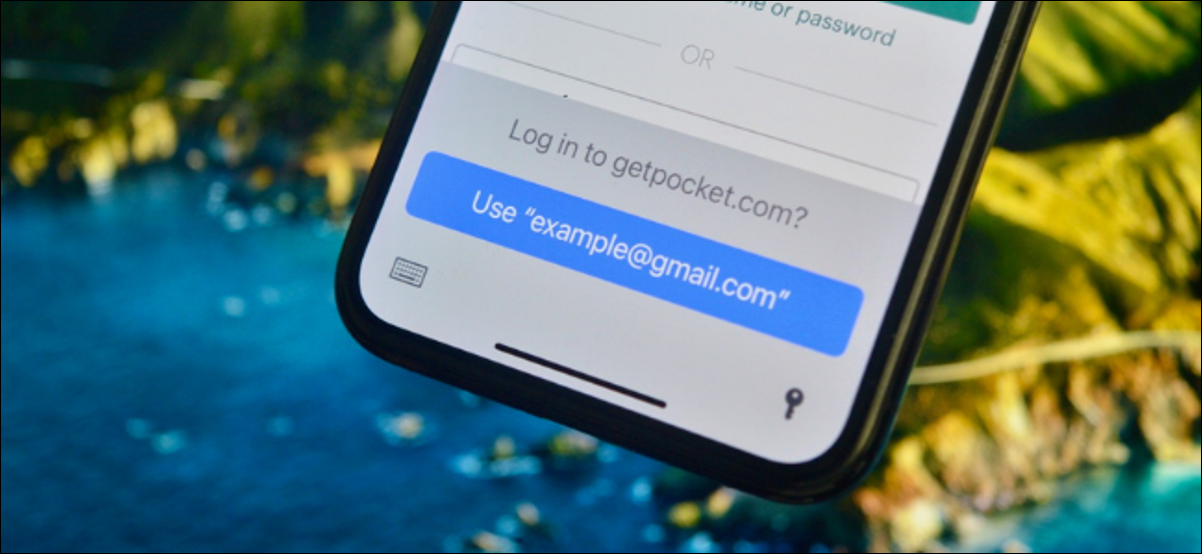
El llavero iCloud de Apple almacena los datos de inicio de sesión y la información de pago de su iPhone y iPad y los sincroniza en todos sus dispositivos. Si se está moviendo a un administrador de contraseñas dedicado , podría ser mejor deshabilitar primero el llavero de iCloud.
iCloud Keychain es el administrador de contraseñas predeterminado en iPhone y iPad, y aparece cada vez que te registras o intentas iniciar sesión en un nuevo sitio web. Es la función del llavero de iCloud la que sugiere que cree contraseñas seguras.
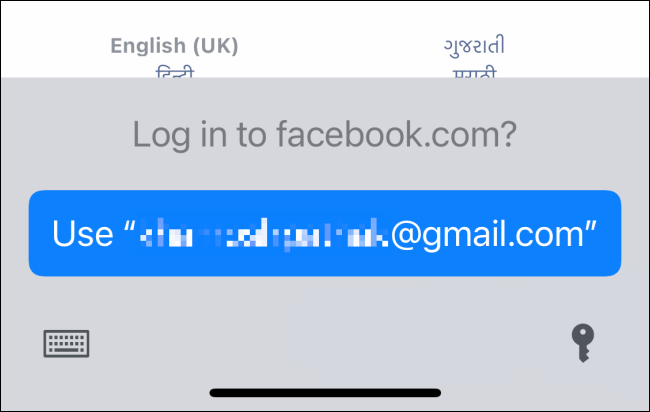
Deshabilitar iCloud Keychain deshabilitará todas las ventanas emergentes y avisos relacionados con las contraseñas en su iPhone y iPad.
Puede deshabilitar la función de llavero de iCloud desde la aplicación Configuración. Para comenzar, abra la aplicación «Configuración» en su iPhone o iPad. Si no puede encontrarlo en la pantalla de inicio, deslice hacia abajo en la pantalla de su teléfono inteligente o tableta para usar la búsqueda de Spotlight para ubicar la aplicación.
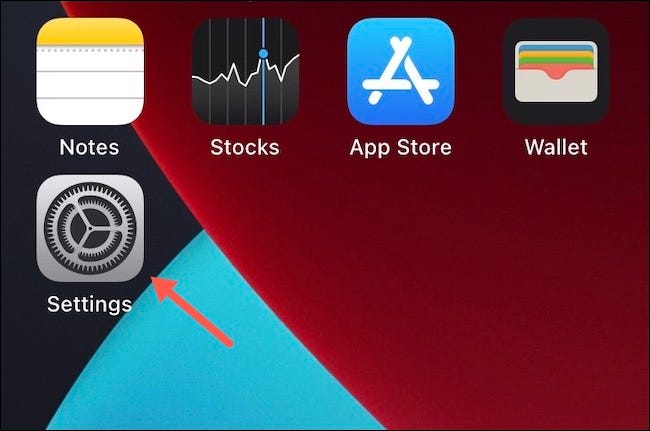
A continuación, seleccione la sección de perfil de su ID de Apple en la parte superior de la pantalla.
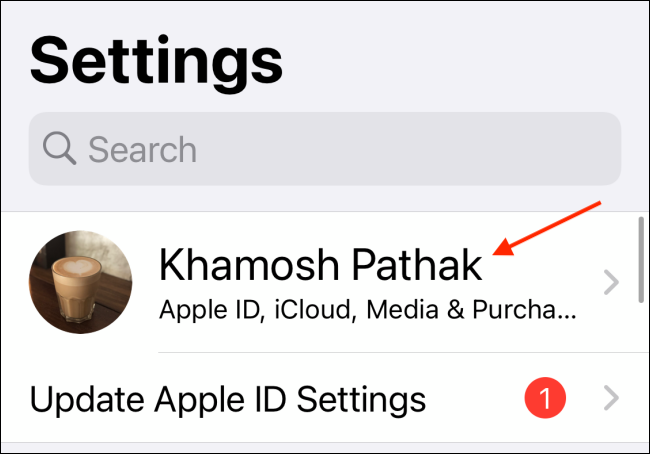
Aquí, elija la opción «iCloud».
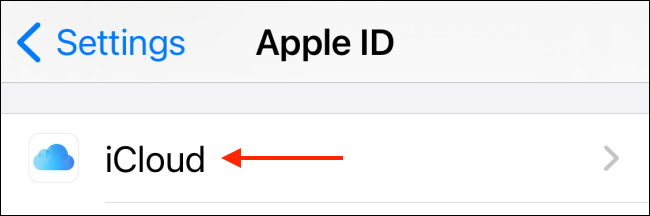
Desplácese hacia abajo y toque el botón «Llavero».
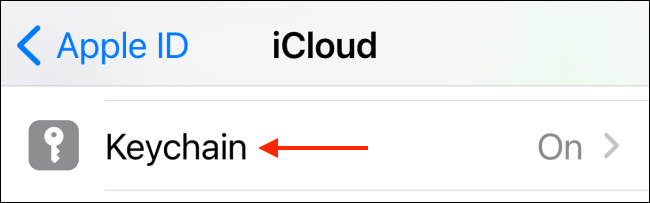
Para deshabilitar la función, desactive la opción «Llavero de iCloud».
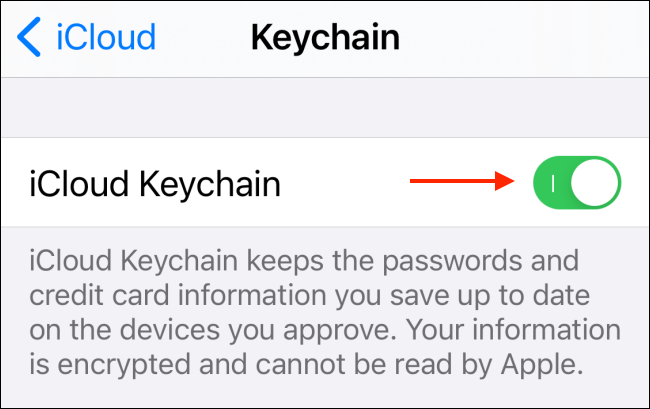
En unos segundos, la función de llavero de iCloud desaparecerá.
La próxima vez que intente iniciar sesión en un nuevo sitio web, ya no verá el mensaje para guardar la contraseña en Safari.
Puede volver a este menú para volver a habilitar la función Llavero de iCloud en cualquier momento. Durante el proceso de reactivación, es posible que su iPhone o iPad le pida que inicie sesión en su cuenta de ID de Apple y confirme el código de acceso de su dispositivo.
Una vez que haya desactivado iCloud Keychain, es posible que desee pasar a un administrador de contraseñas multiplataforma. Si está buscando un servicio gratuito, le recomendamos que comience con Bitwarden .
El llavero de iCloud es una de las funciones de la suite iCloud y hace de todo, desde sincronizar tus fotos hasta hacer una copia de seguridad de tus mensajes. Aquí está todo lo que hace iCloud en su iPhone y iPad.


